
如果你家裡有 HomePod 或 HomePod mini,那麼當我們拿著 iPhone 靠近 HomePod 時,你會發現 iPhone 突然跳出 HomePod 播放中或未在播放的全螢幕播放視窗,讓你可以控制 HomePod 播放/暫停或是將音樂移轉到 iPhone 上。
而且如果你的 iPhone 正在播放音樂,那麼一旦拿著 iPhone 靠近 HomePod 或 HomePod mini 時,iPhone 上的音樂還會立刻被移轉到 HomePod 上繼續播放,無論是 Apple Music、Spotify、YouTube、YouTube Music 等都會被觸發。
雖然這項功能對於部分用戶來說很方便,但是若你家的 HomePod 是放在床頭或是書桌旁,這反而會導致 iPhone 一直跳出 HomePod 全螢幕播放視窗,甚至使得 iPhone 正在播放的音樂受到干擾,因此,可以參考本篇教學避免 iPhone 靠近 HomePod 時出現全螢幕播放視窗。
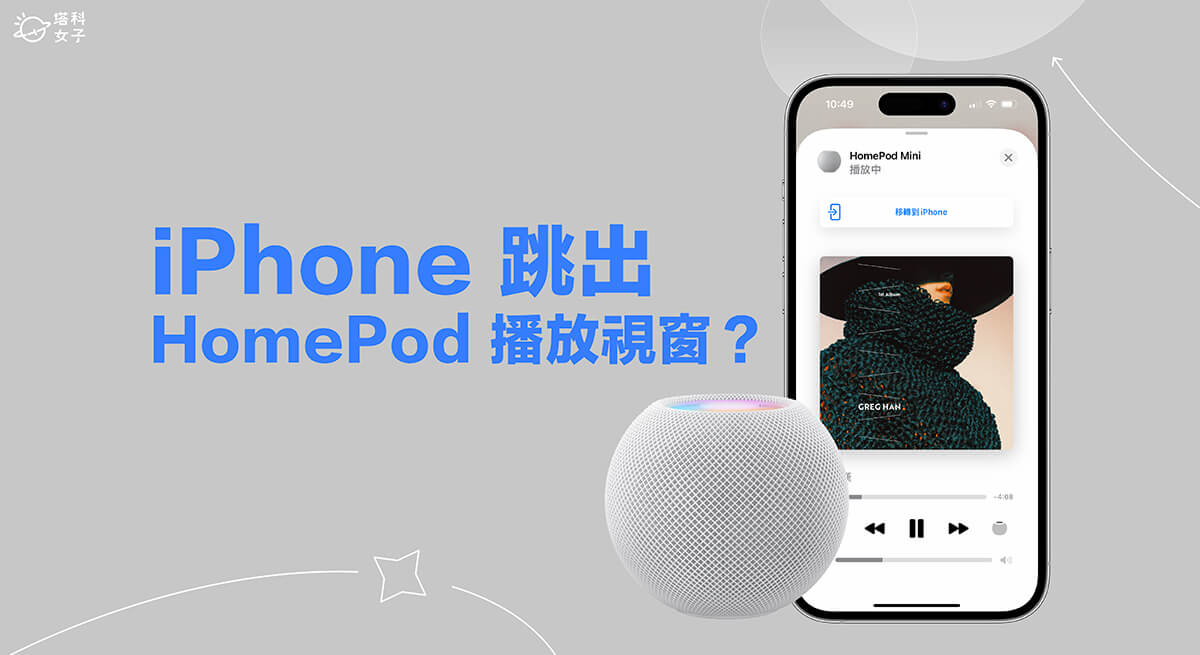
iPhone 靠近 HomePod / HomePod mini 時會出現播放視窗
如下圖,當我們將 iPhone 靠近 HomePod / HomePod mini 時,手機會立刻跳出 HomePod「播放中」的畫面,我們可以控制播放、暫停、上下一首、音量等,甚至如果 HomePod 沒在播放音樂,也會出現「未在播放」的畫面。
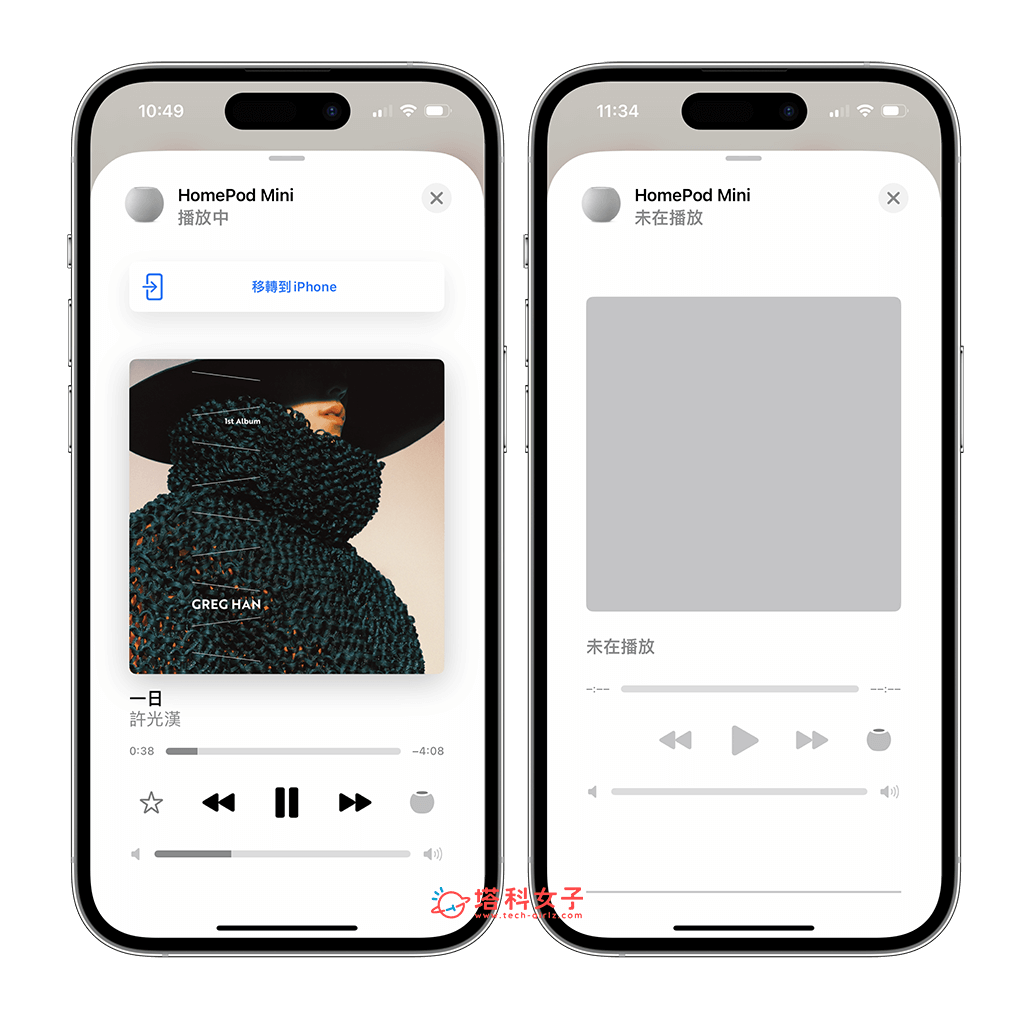
此外,如果你的 iPhone 或 AirPods 正在播放音樂,那麼當 iPhone 靠近 HomePod / HomePod mini 時,系統則會將音樂傳送到 HomePod 上播放,因為系統認為你想移轉音樂的播放位置。
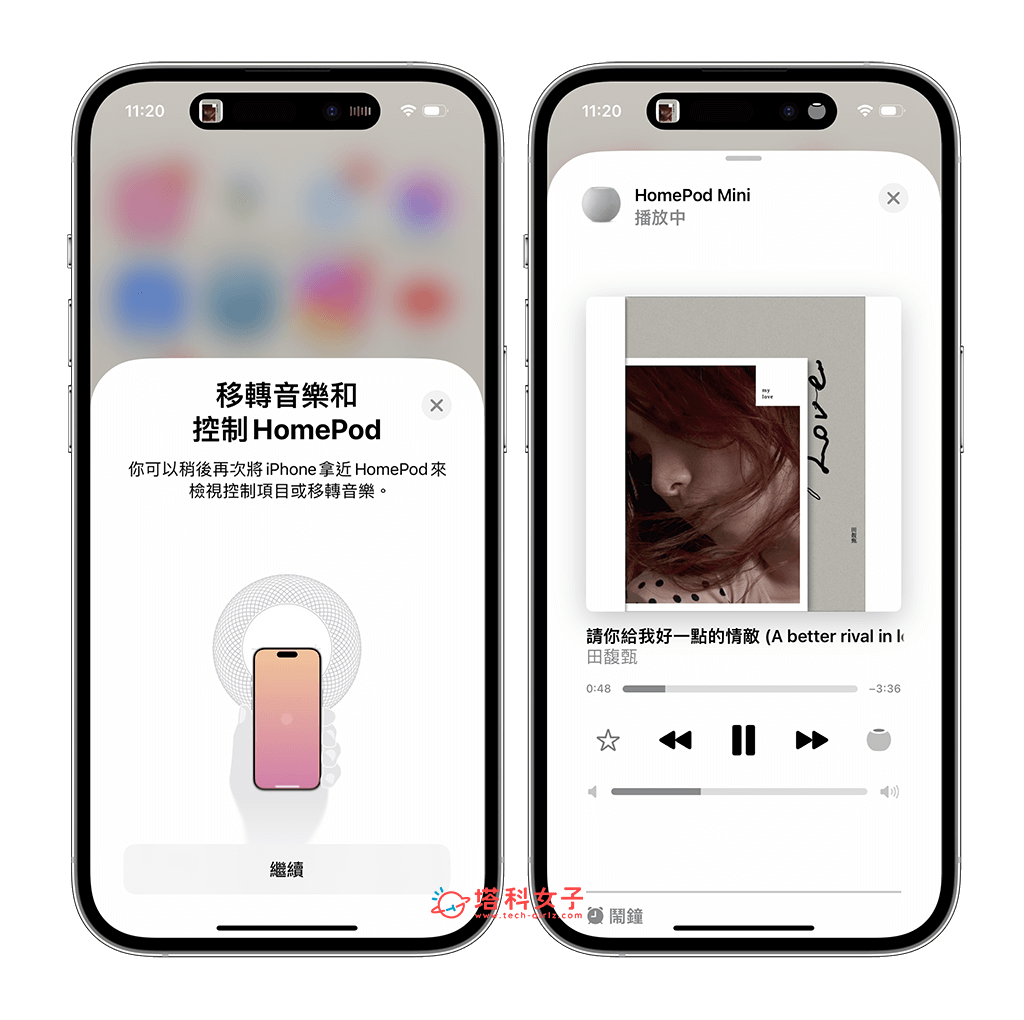
如何避免 iPhone 靠近 HomePod 時出現播放視窗或移轉音樂?
如果你不希望 iPhone 接近 HomePod 或 HomePod mini 時,每次都會跳出播放視窗,或者不希望 iPhone 正在播放的音樂不小心被傳送到 HomePod 上,那我們其實只要在 iPhone 設定中關閉「傳送到 HomePod」功能,就可以從此避免這類情況繼續發生。設定步驟如下:
- 開啟 iPhone 內建的「設定 app」,點選「一般」。
- 點選「AirPlay 與接力」。
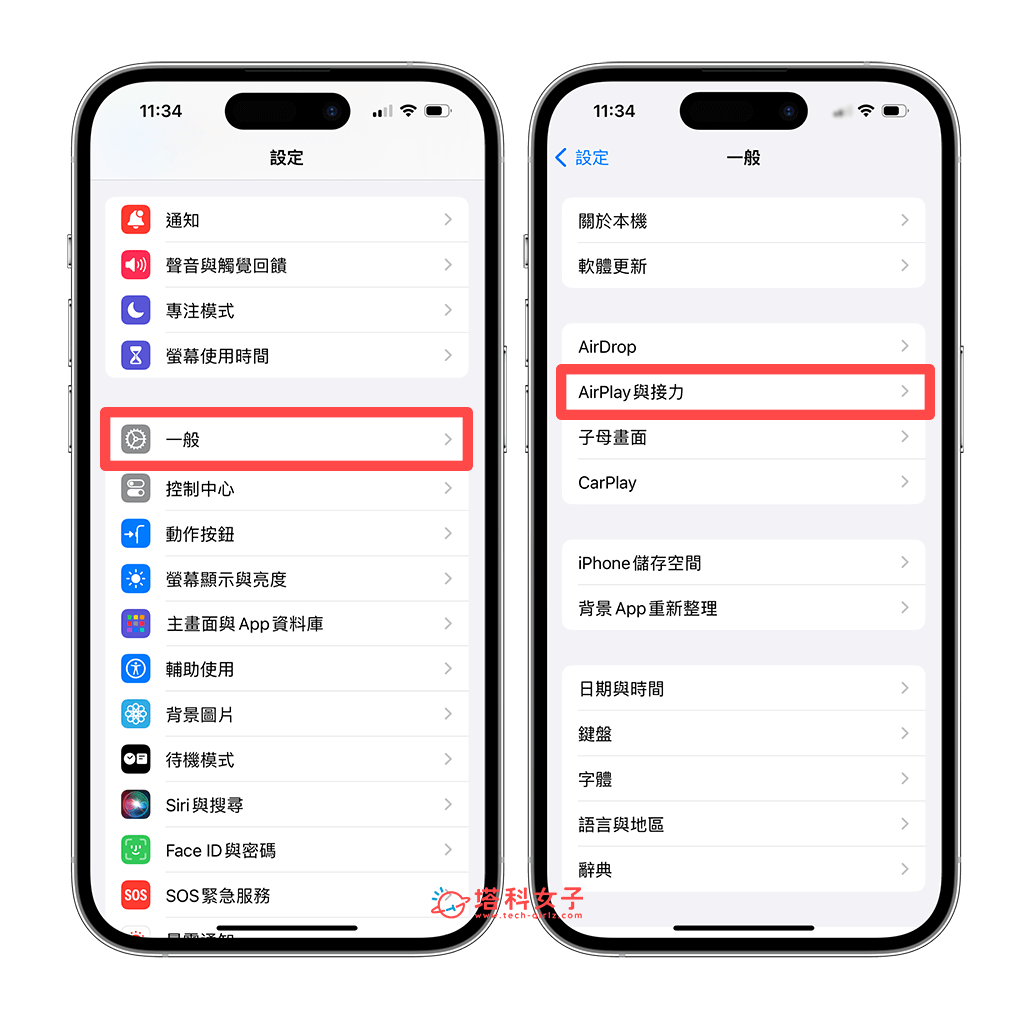
- 關閉「傳送到 HomePod」功能。
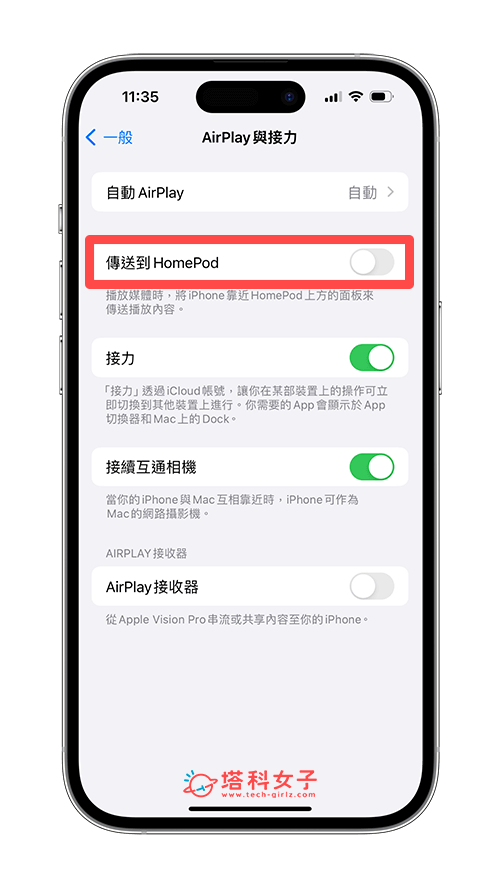
透過上述簡單的三步驟將 iPhone 裡的「傳送到 HomePod」選項關閉後,現在當你拿著 iPhone 靠近 HomePod / HomePod mini 時,iPhone 就不會再跳出 HomePod 播放介面了,也不會導致 iPhone 正在播放的音樂被傳送到 HomePod 上影響使用體驗。因此,如果你本身就不會透過 iPhone 將音樂移轉到 HomePod 上,建議可以關閉此功能。
總結
如果你想避免 iPhone 接近 HomePod 或 HomePod mini 時每次都會出現播放視窗,那可以參考本篇教學的方法與步驟將「傳送到 HomePod」功能關閉,這樣就一勞永逸解決了。
